- SpreadJS 개요
- 시작하기
- JavaScript 프레임워크
- 모범 사례
- 기능
- SpreadJS 템플릿 디자이너
- SpreadJS 디자이너 컴포넌트
- 터치 지원
- 수식 참조
- 가져오기 및 내보내기 참조
- 자주 사용하는 이벤트
- API 문서
- 릴리스 노트
필터 조건 설정
일부 조건에서는 사용자가 특정 조건으로 필터링된 데이터만 보고 싶거나, 하나의 리포트에서 여러 데이터 테이블을 기본 키와 외래 키로 결합하고자 할 수 있습니다. 이러한 경우, SpreadJS에서는 템플릿 셀에서 필터 조건을 설정하여 데이터를 필터링할 수 있습니다.
템플릿 시트에서 데이터 필터링 조건을 구성하려면, 데이터 매니저에서 테이블 소스를 정의하고, 템플릿 셀의 dataColumn 옵션 내에 tableName과 columnName을 설정한 다음, 템플릿 셀의 filter 속성을 사용하여 원하는 필터 조건을 추가해야 합니다.
리포트 시트에서 데이터를 필터링하기 위해 다음 방법 중 하나를 사용할 수 있습니다.
정적 값으로 데이터 필터링
수식으로 데이터 필터링
조인 테이블로 데이터 필터링
데이터 필터에는 여러 조건 규칙이 있습니다.
필터 조건 규칙 | 설명 |
|---|---|
filterByCondition | |
ConditionRuleValueType | 정적 필터 조건으로, 필터 값의 데이터 유형은 ConditionRuleOperator와 값에 따라 레코드를 필터링합니다. |
ConditionRuleCellType | 셀 이름(예: A1). 셀 값이 정적 값인 경우, 필터 조건은 셀에 |
ConditionRuleDataColumnType | 현재 테이블의 열과 대상 테이블의 열을 |
ConditionRuleParameterType | 기존 매개변수 이름을 사용하는 정적 필터 조건입니다. |
ConditionRuleFormulaType | 사용자가 수식을 설정할 수 있는 정적 필터 조건입니다. |
filterByFormula | |
FilterConditionFormulaRule | 수식 조건과 일치하는 레코드를 필터링하는 정적 필터 조건입니다. SpreadJS에서는 “=YEAR([@orderDate])=A1”과 같은 수식 내 셀 참조는 지원하지 않습니다. |
ConditionRule | ConditionRule 열은 테이블 필드를 포함하는 수식입니다. |
다음 코드는 다양한 데이터 필터링 사용 사례를 보여줍니다:
// ConditionRule 값이 정적 값인 경우.
// CustomerId가 "VINET"과 같은 레코드를 필터링.
templateSheet.setTemplateCell(2, 0, {
type: "Group",
binding: `Orders[customerId]`,
filter: {
condition: {
column: "customerId",
operator: "Equal",
value: "VINET"
}
}
});
templateSheet.setTemplateCell(2, 1, {
type: "Group",
binding: `Orders[employeeId]`,
});
// ConditionRule 값이 셀 이름이고, 해당 셀 값이 정적 값인 경우.
templateSheet.setValue(1, 0, 'VINET');
templateSheet.setTemplateCell(1, 1, {
type: "Group",
binding: `Orders[customerId]`,
filter: {
condition: {
column: "customerId",
operator: "Equal",
cell: "A2"
}
}
});
templateSheet.setTemplateCell(1, 2, {
type: "Group",
binding: `Orders[employeeId]`,
});
// 테이블 조인 조건.
// 테이블 관계 추가
spread.dataManager().addRelationship(customerTable, "Id", "orderTable", ordersTable, "customerId", "customerTable");
templateSheet.setTemplateCell(2, 1, { // B1
type: "List",
binding: "Customers[CompanyName]",
filter: {
"condition": {
"column": "id",
"operator": "Equal",
"dataColumn": {
"tableName": "Orders",
"columnName": "customerId"
}
}
}
});디자이너를 사용한 데이터 필터링
리포트 셀(Report Cell) 속성 패널에서 제공되는 필터(Filter) 옵션을 사용하여 디자이너에서도 데이터를 필터링할 수 있습니다.
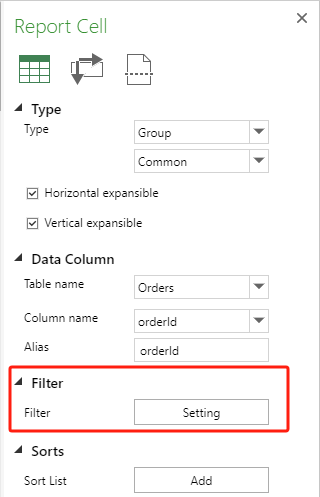
필터 대화상자에서는 여러 개의 정적 필터 조건, 테이블 조인 조건, 수식 필터 조건을 추가할 수 있으며, 조건의 순서를 변경하거나 규칙을 삭제할 수도 있습니다.
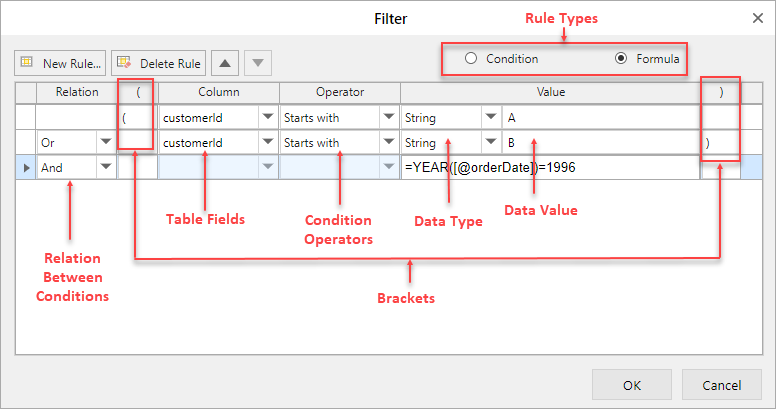
아래 표는 필터 대화상자에 있는 속성과 그 설명입니다:
속성 | 설명 |
|---|---|
관계(Relation) | 두 조건 간의 관계를 표시합니다. |
열(Column) | 현재 노드 테이블의 열 목록을 표시합니다.
|
연산자(Operator) | 모든 필터 조건 연산자 목록을 표시합니다. |
값(Value) | 다양한 데이터 유형으로 전환하고 값을 입력할 수 있습니다. |
브라켓(Brackets) | 조건의 우선순위를 변경할 때 사용합니다. 좌우 괄호는 항상 짝이 맞아야 합니다. |
규칙 유형(Rule Type) | 필터 규칙의 유형을 지정합니다. 유형이 |


